怎样用Photoshop做拼图制作教程
设·集合小编 发布时间:2023-03-07 14:27:29 1445次最后更新:2024-03-08 10:56:11
导语概要




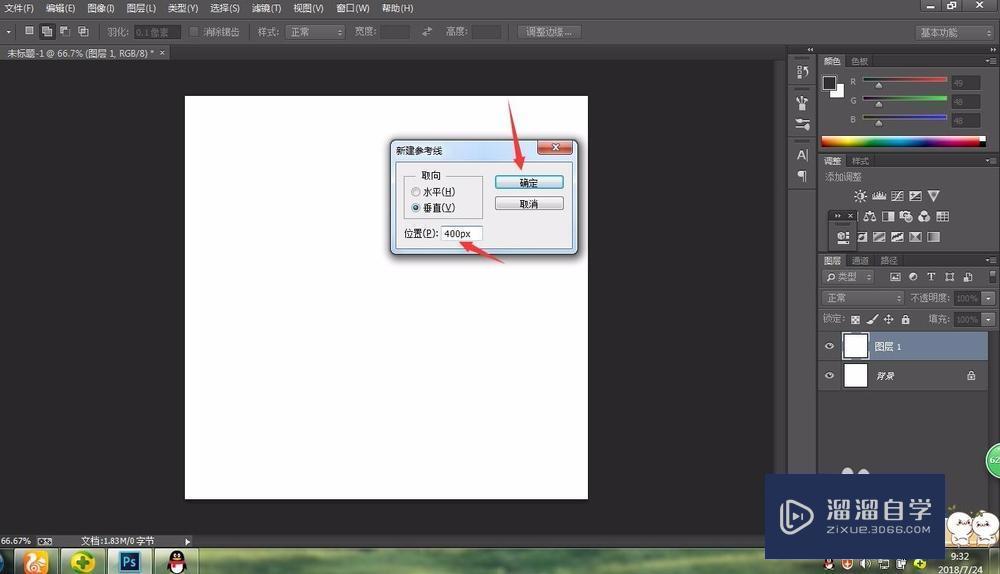


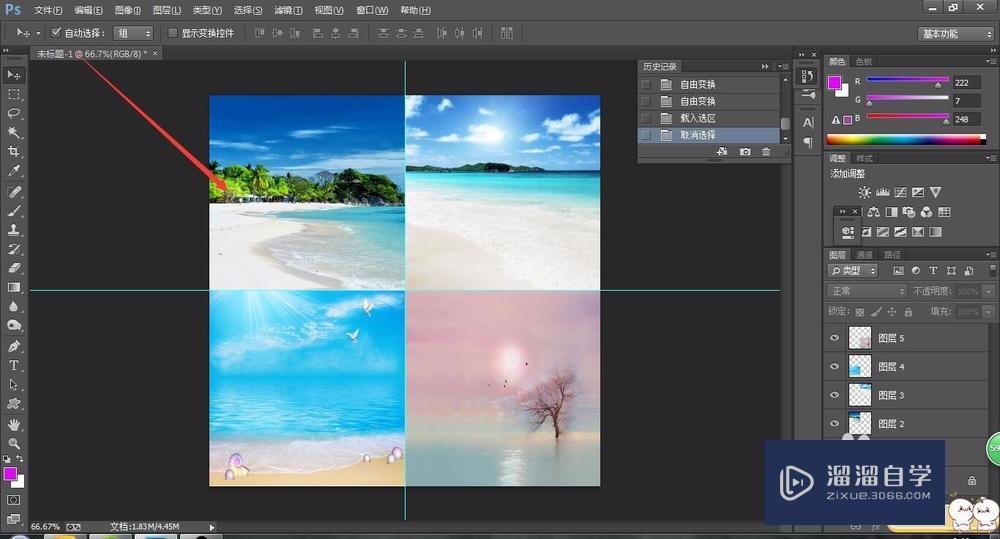


第1步打开Photoshop,新建一个文件大小800px*800px,分辨率为72像素第2步按Ctrl J复制一层第3步打开试图>新建参考线,水平参考线和竖直参考线为400px第4步打开四张图片,将四张图片的大小修改为400px*400px第5步将四张图片拖到刚才新建的文件中第6步调整图片的位置使四张图片和参考线对齐第7步选择每张图片然后把每张图片描一个边第8步最后一步,将四张合并起来,然后保存起来,图片就拼好了
当我们在拼图的时候,除了用美图秀秀给图片作拼图外,其实Photoshop也可以作拼图,下面就和大家简单介绍一下怎样用Photoshop做拼图,先收集好你要用来做拼图的图片,如我要制作一个`绿色屋顶`的主题拼图,打开Adobe PHOTOSHOP,点击文件-打开,打开想要加入拼图的图片,点击文件-新建,新建一个图层,像素和DPI可以自己设置,这些背景色,我选择自定义,用移动工具,将图片移动到新建图层,这一步骤最为关键,以其中一张图为例,可用快捷键Ctrl T,鼠标移动控制图片大小,角度,如需同比例放大,缩小,希望能帮助到有需要的人。学会的话记得关注溜溜自学哦!本教程内容来源于网络收集,内容仅供参考和学习,如需具体解决问题请观看专业课程。

工具/软件
电脑型号:联想(Lenovo)天逸510S; 系统版本:联想(Lenovo)天逸510S; 软件版本:Photoshop
方法/步骤
第1步
打开Photoshop,新建一个文件大小800px*800px,分辨率为72像素
第2步
按Ctrl J复制一层
第3步
打开试图>新建参考线,水平参考线和竖直参考线为400px
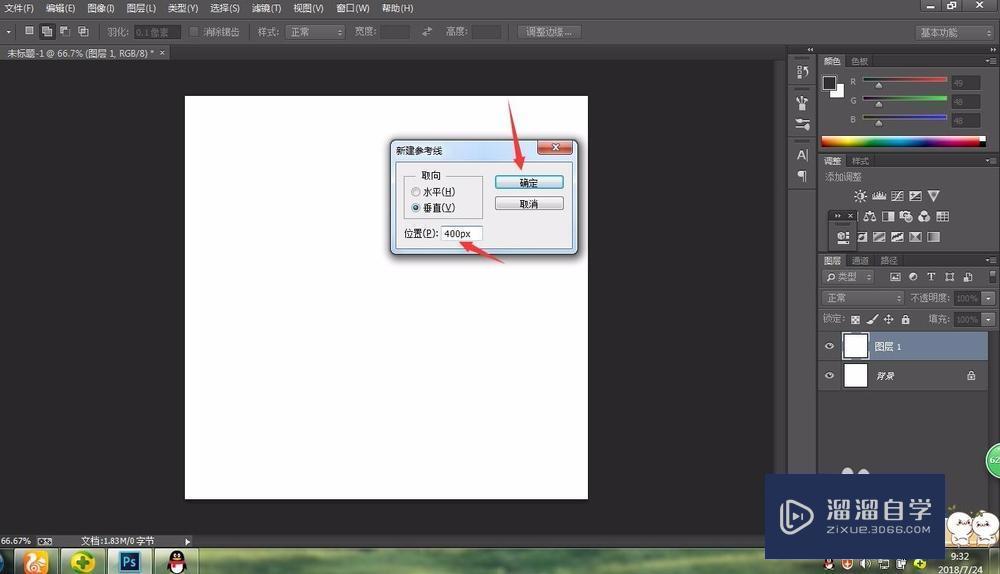
第4步
打开四张图片,将四张图片的大小修改为400px*400px
第5步
将四张图片拖到刚才新建的文件中
第6步
调整图片的位置使四张图片和参考线对齐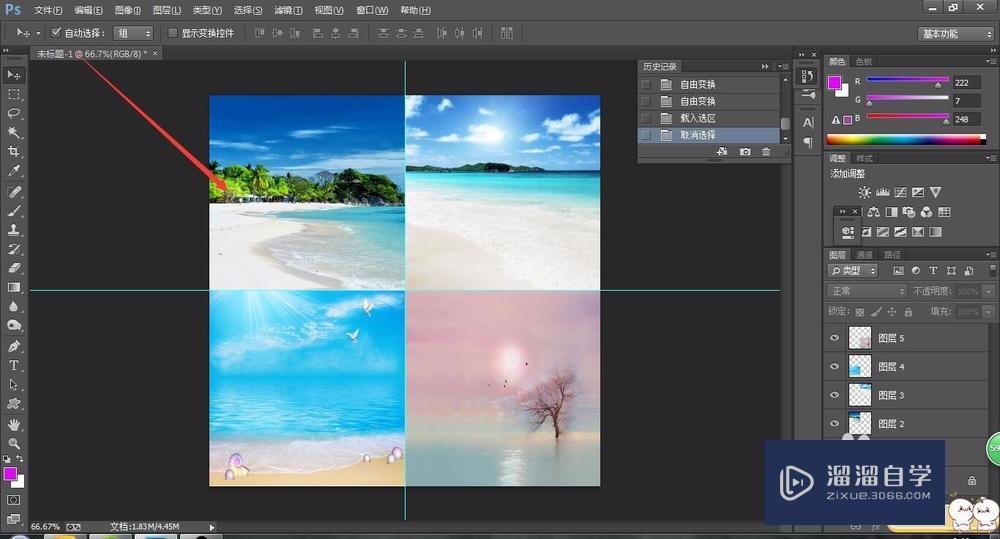
第7步
选择每张图片然后把每张图片描一个边
第8步
最后一步,将四张合并起来,然后保存起来,图片就拼好了
- 上一篇:PS怎么拼图技巧教程
- 下一篇:PS中钢笔工具怎么使用教程讲解
相关文章
广告位


评论列表